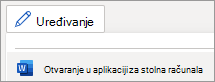Važno: Ako kartica Programiranje nije vidljiva, pročitajte članak Prikaz ili sakrivanje kartice Programiranje.
Da biste koristili kontrole sadržaja,
-
Da biste dodali kontrolu, odaberite karticu Programiranje, a zatim odaberite kontrolu u grupi Kontrole.
-
Da biste postavili ili izmijenili svojstva na postojećoj kontroli, odaberite karticu Programiranje i odaberite
Dodatne informacije o stvaranju obrazaca u programu Word potražite u članku Stvaranje obrazaca koje korisnici dovrše ili ispisuju u programu Word.
Važno: Ako kartica Programiranje nije vidljiva, pročitajte članak Prikaz ili sakrivanje kartice Programiranje.
Da biste koristili kontrole sadržaja,
-
Da biste dodali kontrolu, odaberite karticu Programiranje, a zatim odaberite kontrolu u grupi Naslijeđene kontrole.
-
Da biste postavili ili izmijenili svojstva na postojećoj kontroli, odaberite karticu Programiranje i
Dodatne informacije o stvaranju obrazaca u programu Word potražite u članku Stvaranje obrazaca koje korisnici dovrše ili ispisuju u programu Word.
Korištenje kontrola nije moguće u Word za web. Možete koristiti kontrole u aplikaciji za stolna računala.
-
Da biste ga otvorili, pri vrhu vrpce odaberite Uređivanje > otvori u aplikaciji za stolna računala.
Nemate aplikaciju Word za stolna računala? Isprobajte ili kupite Microsoft 365.